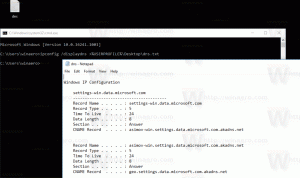Zakažte rozostření na přihlašovací obrazovce ve Windows 10 pomocí zásad skupiny
Počínaje Windows 10 „19H1“ se na přihlašovací obrazovce zobrazuje obrázek na pozadí s aplikovaným efektem rozostření. Mnoho uživatelů není s touto změnou spokojeno. Počínaje Windows 10 sestavení 18312 je k dispozici nová možnost Zásady skupiny, kterou můžete použít k odstranění funkce efektu akrylového rozostření na obrázku na pozadí přihlašovací obrazovky.
reklama
Takto vypadá přihlašovací obrazovka v posledních verzích Insider Preview systému Windows 10:

Funkce akrylového efektu rozostření je povolena ihned po vybalení Windows 10 sestavení 18237. Jeho protokol změn uvádí následující.
S dnešním letem přidáváme akryl, typ štětce ze systému Fluent Design System, na pozadí přihlašovací obrazovky. Průsvitná textura tohoto přechodného povrchu vám pomůže soustředit se na úlohu přihlášení přesunutím použitelných ovládacích prvků výše ve vizuální hierarchii při zachování jejich dostupnosti.
S Windows 10 sestavení 18298 je možné deaktivovat funkci efektu akrylového rozostření pro přihlašovací obrazovku deaktivací všech efektů průhlednosti pro váš uživatelský účet. Pro informaci viz
Zakažte rozostření na přihlašovací obrazovce ve Windows 10
A konečně, Windows 10 sestavení 18312 přichází s novou možností Zásady skupiny, kterou můžete použít k deaktivaci funkce efektu akrylového rozostření na obrázku na pozadí přihlašovací obrazovky. Ke konfiguraci této možnosti můžete použít aplikaci Local Group Policy Editor. Případně můžete použít vyladění registru ve edicích Windows, které nezahrnuje nástroj gpedit.msc.
Zakažte efekt rozostření na pozadí přihlašovací obrazovky v Editoru místních zásad skupiny
Poznámka: Aplikace Local Group Policy Editor je k dispozici pouze ve Windows 10 Pro, Enterprise nebo Education vydání.
Udělej následující.
- lis Vyhrát + R klávesy dohromady na klávesnici a zadejte:
gpedit.msc
Stiskněte Enter.

- Otevře se Editor zásad skupiny. Jít do Konfigurace počítače\Šablony pro správu\Systém\Přihlášení. Povolte možnost zásady Zobrazit jasné přihlašovací pozadí.

- Restartujte Windows 10.
Jsi hotov.
Případně můžete použít vylepšení registru. Lze jej použít ve všech edicích Windows 10.
Zakažte efekt rozostření na přihlašovací obrazovce pomocí vylepšení registru
- Otevřeno Editor registru.
- Přejděte na následující klíč registru:
HKEY_LOCAL_MACHINE\SOFTWARE\Policies\Microsoft\Windows\System
Tip: Viz jak přejít na požadovaný klíč registru jedním kliknutím.
Pokud takový klíč nemáte, tak si ho prostě vytvořte.
- Zde vytvořte novou 32bitovou hodnotu DWORD DisableAcrylicBackgroundOnLogon. Poznámka: I když jste běžící na 64bitovém systému Windows, stále musíte jako typ hodnoty použít 32bitové DWORD.
Nastavením na 1 deaktivujete efekt rozostření pro obrázek na pozadí přihlašovací obrazovky.
- Aby se změny provedené úpravou registru projevily, musíte to udělat restartovat Windows 10.
Později můžete smazat DisableAcrylicBackgroundOnLogon hodnotu pro opětovné zapnutí modrého efektu. Nezapomeňte restartovat OS.
Nyní byste měli mít jako pozadí přihlašovací obrazovky jasný obrázek.

Chcete-li ušetřit čas, můžete si stáhnout následující soubory registru připravené k použití.
Stáhněte si soubory registru
Vyladění zpět je zahrnuto.
A je to.